windows10无法添加打印机 Windows 10 打印机添加失败的解决方法
更新时间:2023-07-20 16:43:41作者:xiaoliu
windows10无法添加打印机,在使用 Windows 10 电脑时,经常会遇到无法添加打印机的情况。打印机是现代办公必不可少的一种设备,如果打印机无法添加成功,会对日常工作造成很大影响。在这篇文章里,我们将介绍一些可以解决 Windows 10 打印机添加失败的方法,帮助大家轻松解决这个问题。
Windows 10 打印机添加失败的解决方法
方法如下:
1.windows10无法添加打印机 10操作系统→开始→设置→windows10无法添加打印机设置→打印机。

2.添加打印机和扫描仪。
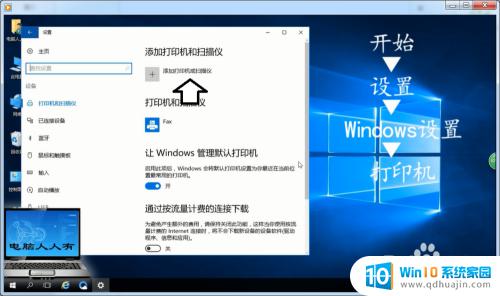
3.扫描之后,弹出出错提示:windows10无法添加打印机无法打开“添加打印机”→已经将原因说明了。打印服务未开,但不设置只是重启电脑是无效的。
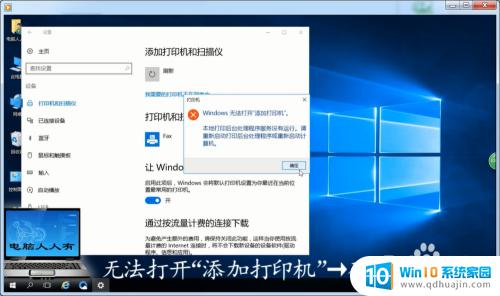
4.开始→管理工具→服务。
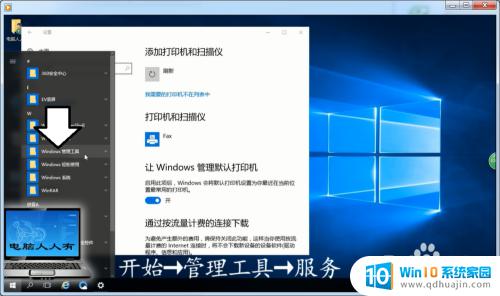
5.打开之后,找到Print Spooler(打印服务)→启动类型→自动→应用。

6.启动→确定。
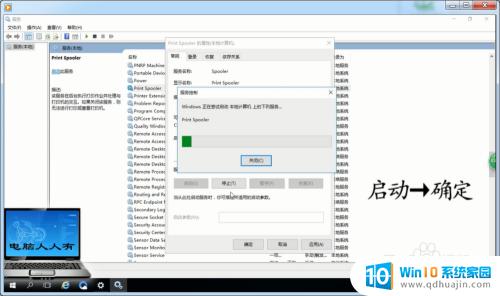
7.再安装正常的操作添加打印机即可。
综上所述,在Windows 10无法添加打印机,导致打印机添加失败时,我们可以尝试多种解决方法,如检查打印机连接状态、更新打印机驱动、重新启动Spooler服务等。如果问题仍未解决,我们可以尝试联系技术支持来获取更进一步的帮助。祝大家打印愉快!





